Personnalisation de la disposition Utilisateur
Zoho CRM vous permet de personnaliser la disposition dans laquelle vous renseignez les informations d'un utilisateur. En règle générale, lors de l'ajout d'un utilisateur dans Zoho CRM, vous serez invité à ajouter des informations de base telles que le nom, l'adresse e-mail, le rôle, le profil, etc. Vous pouvez personnaliser cette présentation d'utilisateur par défaut pour y inclure des informations spécifiques aux utilisateurs de votre organisation, telles que l'ID de l'employé, le nom du service, la date de son arrivée, le nom de l'équipe, etc. Vous pouvez également rendre certains champs obligatoires.
Ajoutez des champs personnalisés
Pour ajouter des champs personnalisés à la page de détails de l'utilisateur
- Cliquez sur Configuration > Généralités > Utilisateurs et contrôle > Utilisateurs.
- Sélectionnez l'utilisateur que vous souhaitez modifier dans la liste des utilisateurs CRM disponibles et cliquez sur l'icône Modifier .
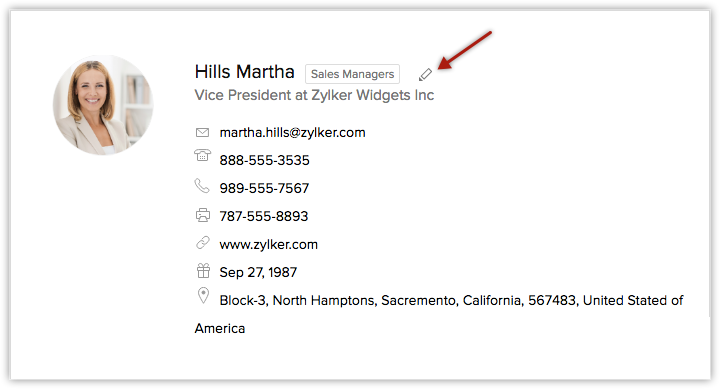
- Dans le formulaire Modifier un utilisateur, cliquez sur le lien Gérer les champs . Actuellement, vous pouvez uniquement afficher les champs par défaut disponibles pour ajouter les informations de l'utilisateur.
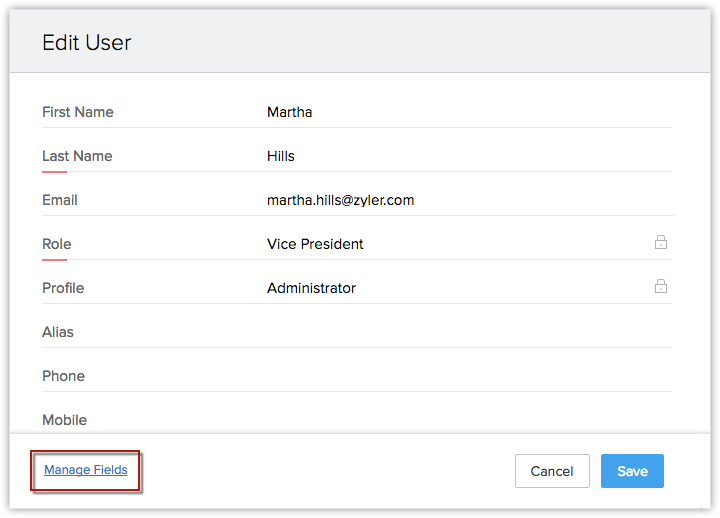
- Modifiez désormais la disposition utilisateur existante dans la page Gérer les utilisateurs des champs . Cela consiste en un générateur de formulaire, où vous pouvez éditer la disposition. Faites glisser et déposez les champs nécessaires et personnalisez votre formulaire en fonction de vos besoins.
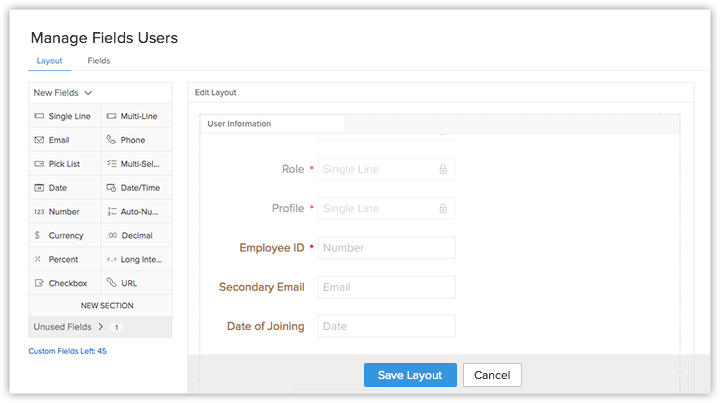
- Cliquez sur Enregistrer la disposition.
- Actualisez la page Modifier l'utilisateur et saisissez les détails de l'utilisateur requis dans la nouvelle disposition, puis cliquez sur Enregistrer.
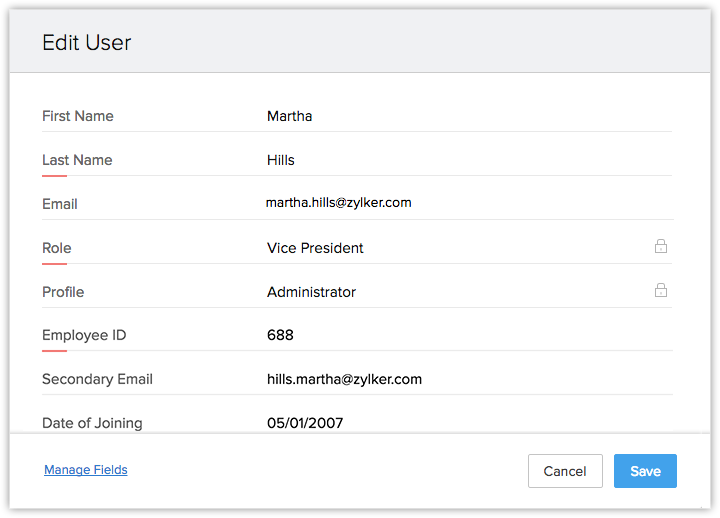
Vous pouvez maintenant afficher la disposition mise à jour sur la page Utilisateurs .
Gérer les champs personnalisés
Vous pouvez définir des autorisations de profil, rendre obligatoires certains champs personnalisés ou supprimer les champs inutiles à votre guise.
Pour gérer les champs personnalisés
- Cliquez sur Configuration > Généralités > Utilisateurs et contrôle > Utilisateurs.
- Choisissez l'utilisateur CRM requis, puis cliquez sur l'icône Modifier .
- Cliquez sur Gérer les champs. Vous serez redirigé vers la page Gérer les champs utilisateur (Éditeur de disposition). Tous les champs utilisateur existants et personnalisés seront affichés.
- Choisissez le champ utilisateur personnalisé dont vous avez besoin dans l'éditeur de disposition.
- Choisissez l'option Indiquer comme requis pour rendre le champ obligatoire.
- Sélectionnez l'option Définir l'autorisation pour définir les autorisations de profil en fonction de vos besoins.
- Choisissez Modifier les propriétés pour modifier le nom et les autres propriétés du champ personnalisé.
- Cliquez sur l'icône Supprimer pour supprimer le champ.
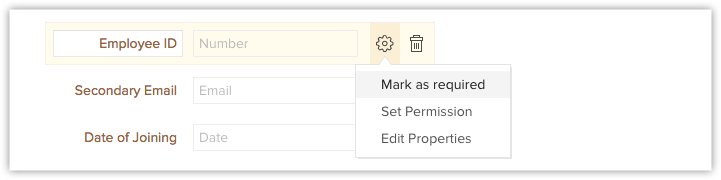
Veuillez noter que le champ que vous avez supprimé de la disposition sera déplacé vers la section champs inutilisés . Vous pourrez donc le réutiliser, si nécessaire. Pour supprimer définitivement ce champ, vous devez également le supprimer de la section Champs non utilisés .


- Les informations sociales et locales de l'utilisateur ne peuvent pas être personnalisées.
- Vous ne pouvez pas modifier, supprimer ou changer l'ordre des champs obligatoires existants (Nom de famille, E-mail, Rôle et Profil). Cependant, vous pouvez supprimer ou renommer les champs utilisateur existants qui ne sont pas obligatoires. En outre, vous pouvez organiser les champs nouvellement créés en fonction de vos besoins.
- Les champs Recherche, Numérotation automatique et Formule ne sont pas personnalisables dans la disposition Utilisateurs .
Related Articles
Personnalisation de la page de configuration
Zoho CRM offre une expérience utilisateur améliorée en permettant à ses utilisateurs de personnaliser la page de configuration de CRM. Dans la section ci-dessous, nous avons énuméré quelques avantages de la personnalisation de la page de ...Types de champs personnalisés
Dans Zoho CRM, vous pouvez ajouter différents types de champs personnalisés en fonction de vos besoins. Ces champs seront disponibles pour tous les utilisateurs ajoutés au compte CRM de votre organisation. Personnaliser les champs définis par Zoho : ...Utilisation des dispositions de pages
Comprendre les dispositions de page avec un scénario Voici un scénario simple dans lequel nous allons montrer l'utilisation des dispositions de page dans Zoho CRM. Avec cet exemple, vous serez en mesure de mettre en œuvre les dispositions pour votre ...Utilisation des règles de validation
L'une des tâches les plus difficiles dans un système CRM est d'assurer la validité des données qu'il contient. Un ensemble de données mal gérées peut impacter une entreprise de différentes façons : vos activités sont ralenties, vous obtenez des ...Personnalisation de la page de détails d'un enregistrement
La personnalisation des pages se rapporte à la personnalisation de la page de détails de l'enregistrement et aux dispositions associées. Cela comprend l'organisation d'autres éléments associés sur une page, la personnalisation des listes associées, ...